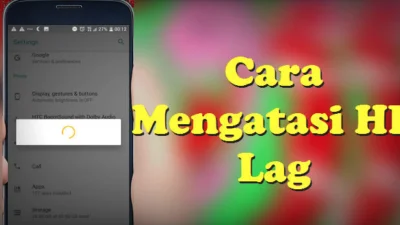5. Perbarui Sistem Operasi
- Pengembang sistem operasi secara rutin merilis pembaruan untuk meningkatkan kinerja dan memperbaiki bug. Pastikan HP Anda selalu diperbarui dengan versi terbaru sistem operasi.
- Masuk ke pengaturan HP, pilih Tentang Telepon atau Tentang Perangkat, dan cari opsi Pembaruan Sistem atau Pembaruan Perangkat Lunak. Jika ada pembaruan yang tersedia, unduh dan pasanglah untuk memperbaiki bug dan mengoptimalkan kinerja sistem.
6. Matikan Efek Visual
- Efek visual seperti transparansi, animasi latar belakang, dan efek transisi antarmuka pengguna dapat memperlambat kinerja Hp Lag. Untuk meningkatkan responsivitas HP, matikan efek visual yang tidak terlalu penting.
- Masuk ke pengaturan HP, pilih Tentang Telepon atau Tentang Perangkat, dan cari opsi Opsi Pengembang. Buka opsi Pengembang dan cari Skala Animasi Jendela serta Skala Durasi Animasi. Kurangi nilai-nilai tersebut menjadi 0,5x atau matikan sepenuhnya.
7. Bersihkan Ruang Penyimpanan
- Keterbatasan ruang penyimpanan dapat menyebabkan kinerja yang lambat. Pastikan untuk membersihkan ruang penyimpanan secara teratur dengan menghapus file-file yang tidak diperlukan, foto atau video yang sudah tidak terpakai, serta aplikasi yang jarang digunakan.
- Anda juga dapat memindahkan file ke penyimpanan eksternal atau mengunggahnya ke layanan cloud seperti Google Drive atau Dropbox.
8. Restart atau Reset HP
Baca Juga:Raja Kucing yang Megah Mengungkap Sifat Unik Dan Cara Merawat Kucing Maine CoonBerenang di Kreativitas Cara Membuat Donat Sederhana Yang Menggoda dengan Bahan Seadanya!
- Jika semua langkah di atas belum memperbaiki masalah, Anda dapat mencoba merestart HP atau melakukan reset ke pengaturan pabrik. Restart HP dapat membantu membersihkan sementara sistem dan memperbaiki masalah kecil.
- Sementara itu, reset ke pengaturan pabrik akan mengembalikan HP ke kondisi awal, sehingga pastikan untuk mencadangkan data penting sebelum melakukannya.
BACAJUGA:Kata Mamah Hp Terus! Tips Berhenti Kecanduan Gadget, Masih Banyak Cara untuk Mencari Kebahagiaan
Dalam Cara Mengatasi HP Lag, penting untuk memahami bahwa setiap Hp memiliki spesifikasi dan konfigurasi yang berbeda. Beberapa langkah di atas mungkin lebih efektif untuk beberapa model HP daripada yang lain. Jika masalah terus berlanjut, disarankan untuk menghubungi pusat layanan resmi Hp atau mencari bantuan dari teknisi yang kompeten.
Dengan menerapkan langkah-langkah di atas, Anda dapat mengatasi masalah Hp Lag dan meningkatkan kinerja perangkat Anda. Nikmati pengalaman penggunaan yang lancar dan produktif dengan HP yang responsif dan efisien. (ZA)